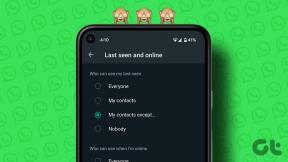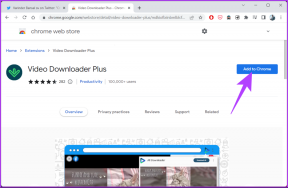Opravte problémy se zvukem League of Legends
Různé / / March 21, 2022
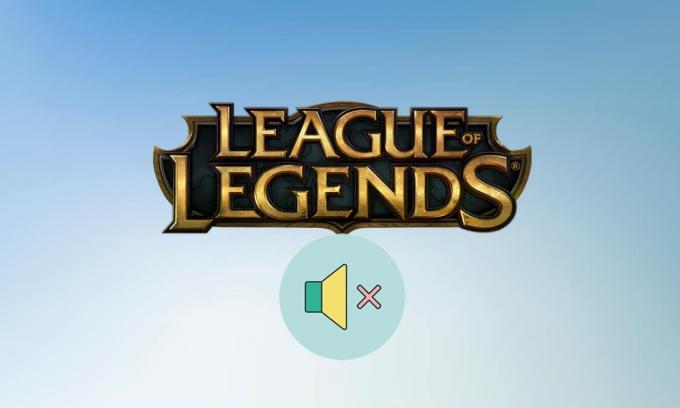
League Of Legends je legendární online videohra pro více hráčů s mnoha skvělými soundtracky. Je to jedna z nejhranějších online bojových her a prošla vývojem. Přestože je hra spíše spolehlivá, občas má problémy se zvukem. Pokud také řešíte stejný problém, jste na správném místě. Přinášíme vám dokonalého průvodce, který vám pomůže vyřešit problém s nefunkčním zvukem ligy spolu s dalšími problémy se zvukem League of Legends.

Obsah
- Jak opravit problémy se zvukem League of Legends
- Metoda 1: Zvyšte hlasitost hry
- Metoda 2: Povolte zvuk ve hře
- Metoda 3: Znovu povolte přehrávací zařízení
- Metoda 4: Konfigurace nastavení reproduktoru
- Metoda 5: Aktualizujte ovladače zvuku
- Metoda 6: Přeinstalujte League of Legends
Jak opravit problémy se zvukem League of Legends
Pokud vás zajímá, proč nefunguje zvuk ligy, zdůraznili jsme pro vás některé pravděpodobné příčiny.
- Nesprávné nastavení zvuku: Můžete upravit nastavení zvuku na vašem PC a hře League of Legends. Pokud jsou tyto dva parametry chybně nastaveny, může být zvuk ztlumen.
- Problémy se vstupem/výstupem zvuku: Při používání nebo odebírání náhlavní soupravy může být nastavení zvuku nastaveno na nesprávné výstupní zařízení. To znamená, že zvuk bude přehráván prostřednictvím nepřipojeného zařízení, což povede ke ztrátě zvuku. Změna nastavení výstupu během hry může tato nastavení zkazit.
- Poškozené ovladače zvuku: Ovladače zvuku počítače mohou být poškozeny nebo poškozeny. Jejich aktualizace může problém vyřešit.
Než si projdete způsoby, jak vyřešit problémy se zvukem League of Legends, postupujte podle těchto předběžných kroků
- Restartujte PC: Někdy může normální restart opravit závady a další drobné chyby obnovením systému.
- Odpojte a znovu připojte zvukové zařízení: Různé zprávy naznačují, že takové problémy může vyřešit pouhé odpojení a opětovné připojení zvukového zařízení k počítači. Odstraňuje problémy s připojením audio zařízení.
Po provedení výše uvedených akcí, pokud stále čelíte problému, přejděte na následující metody jeden po druhém.
Metoda 1: Zvyšte hlasitost hry
Nastavení zvuku vašeho počítače může být nesprávně nakonfigurováno. Můžete si to ověřit kontrolou směšovače hlasitosti a ujistit se, že je hlasitost vaší hry zvýšená. Postupujte podle následujících kroků a proveďte totéž.
1. Klikněte pravým tlačítkem myši Ikona reproduktoru v systémová lišta.

2. Vybrat Otevřete Směšovač hlasitosti.
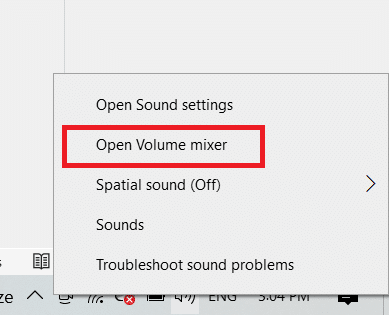
3. Najděte hru League of Legends a přesuňte ji posuvník hlasitosti celou cestu nahoru.
Poznámka: Měli byste také zkontrolovat hlasitost na herní náhlavní soupravě. Zkontrolujte, zda na něm není kolečko popř + – tlačítka pro ovládání hlasitosti. Zvyšte jeho hlasitost a zjistěte, zda je problém se zvukem vyřešen.
Metoda 2: Povolte zvuk ve hře
Tento problém můžete čelit, pokud je zvuk ve hře vypnutý. Někdy jej hráči vypnou, aby se soustředili na hru, aniž by se nechali rozptylovat. Můžete jej zapnout podle následujících kroků.
1. Otevři League of Legends hru a klikněte na ikona ozubeného kola přejděte do Nastavení.

2. Vybrat Zvuk volba.
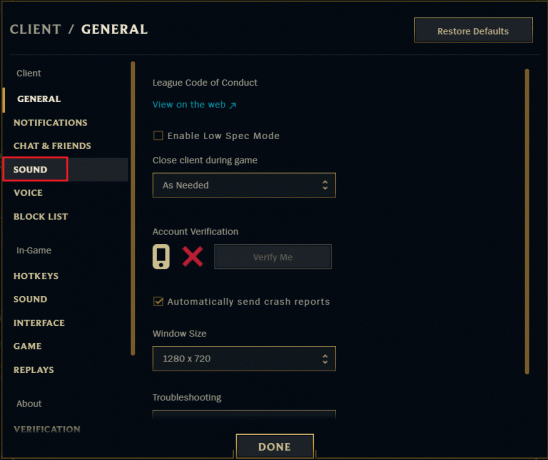
3. Povolte zvuk, SFX a hudbu a pokud je některý posuvník nastaven na nulu, posuňte jej doprava a zvyšte jejich hlasitost.
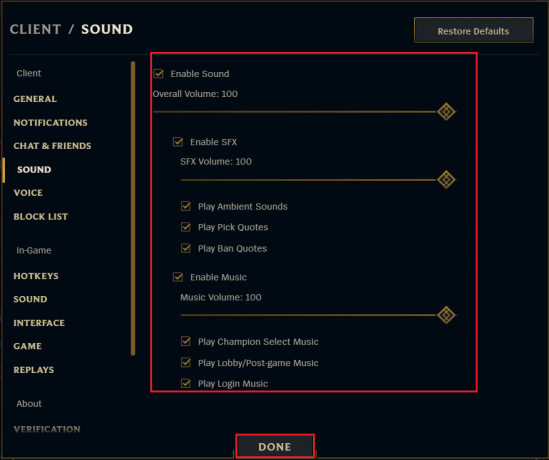
4. Klikněte na HOTOVO a restartujte hru.
Přečtěte si také:Opravte pády snímků League of Legends
Metoda 3: Znovu povolte přehrávací zařízení
Když jsou sluchátka, reproduktory a další periferní zařízení připojena k vašemu počítači, obdrží a pevný zvuk kanál. Ujistěte se, že jste připojeni ke správnému zvukovému kanálu, protože použití nesprávného kanálu může způsobit tento problém. Zvukové kanály můžete povolit/zakázat pomocí následujících kroků.
1. Klikněte pravým tlačítkem na mluvčí ikonu v pravém dolním rohu hlavního panelu a vyberte Otevřete Nastavení zvuku volba.

2. Tady, vyberte výstupní zařízení z rozbalovací nabídky.
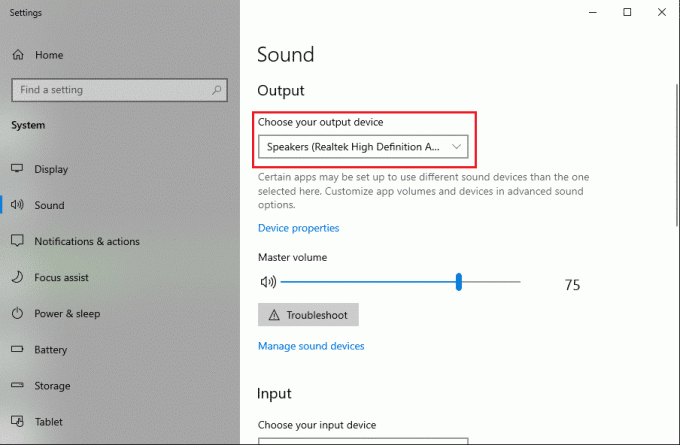
3. Taky, vyberte své vstupní zařízení z rozbalovací nabídky.

Zkontrolujte, zda stále máte problém s nefunkčním zvukem ligy.
Metoda 4: Konfigurace nastavení reproduktoru
(Poznámka: Tato metoda může být odstraněna, na různých místech je zmiňována různými způsoby, na blozích se také neuvádí žádné ověření)
Pokud máte zvukové zařízení Logitech, může vám tato metoda vyhovovat.
1. Připojte svůj sluchátka do PC.
2. Klikněte na Start, typ Kontrolní panela stiskněte tlačítko Zadejte klíč.
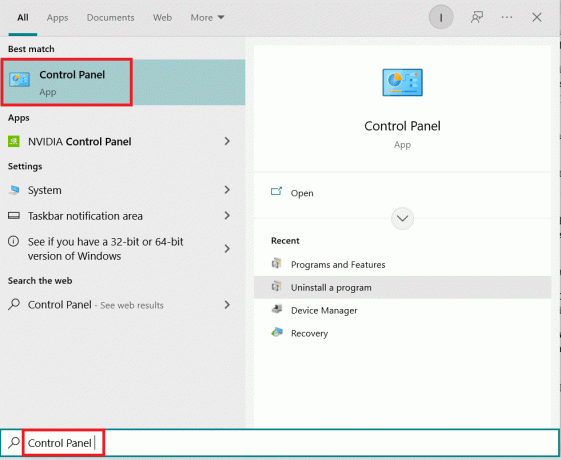
3. Soubor Zobrazit podle > Kategorie a jít do Hardware a zvuk nastavení.
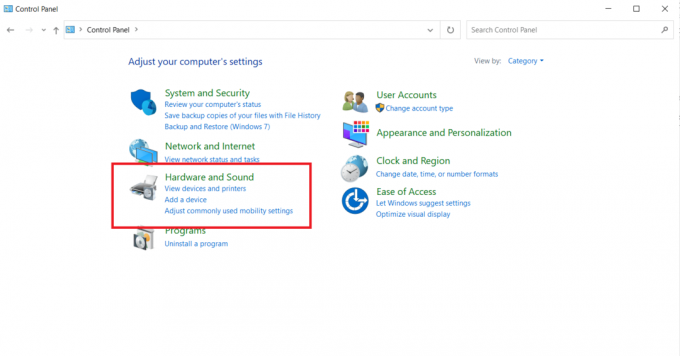
4. Vybrat Zvuk nastavení.
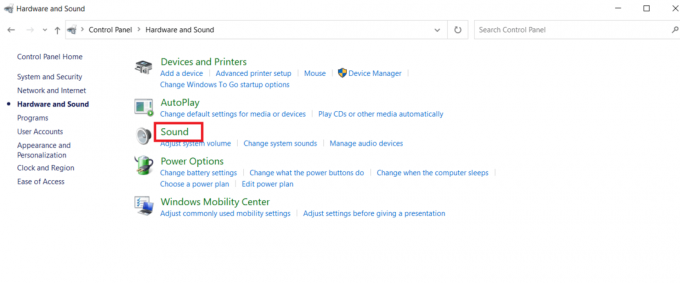
5. V Přehrávání klepněte na kartu Konfigurovat po výběru zařízení.
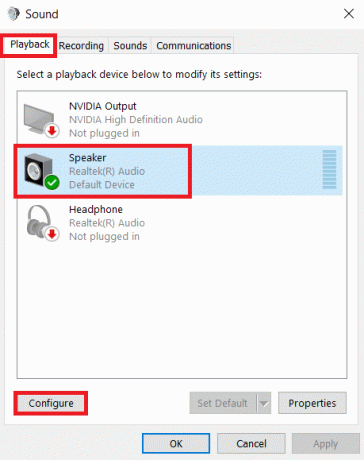
6. Klikněte další v Nastavení reproduktorů.
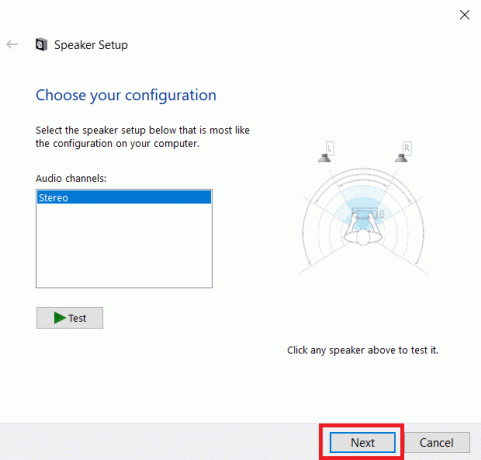
7. Zrušte zaškrtnutí všech možností pod Provozní reproduktory.
8. Zrušte zaškrtnutí Přední levá a pravá pod Plný rozsah Řečníci.
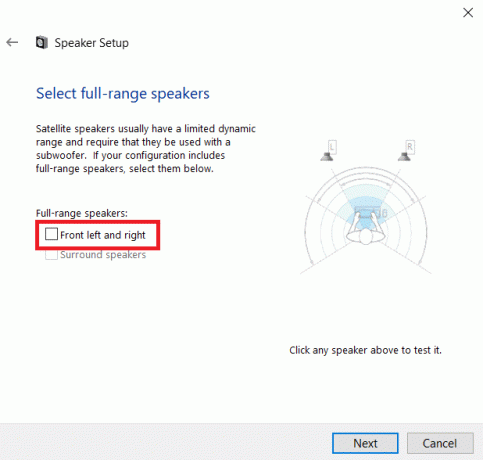
Zkontrolujte, zda stále přetrvávají problémy se zvukem League of Legends.
Přečtěte si také:Opravte černou obrazovku League of Legends ve Windows 10
Metoda 5: Aktualizujte ovladače zvuku
Tento problém může souviset se zastaralým zvukové ovladače. Dá se to vyřešit aktualizací ovladačů zvuku. Můžete to udělat podle níže uvedeného průvodce, který ukazuje, jak upgradovat ovladače zvuku.
Jak aktualizovat ovladače zvuku Realtek HD v systému Windows 10
Poznámka: Postupujte podle stejných kroků, i když používáte jiné ovladače než Realtek HD.
Metoda 6: Přeinstalujte League of Legends
Je možné, že se herní soubory poškodí kvůli chybám a neustálému používání. Poškozený software způsobuje problém, že zvuk League of Legends nefunguje. Můžete to opravit přeinstalováním League of Legends. Zde je návod, jak to udělat, počínaje odinstalací hry.
1. Udeř klíč Windows, typ aplikace a funkcea klikněte na Otevřeno.

2. Hledat League of Legends v Prohledejte tento seznam pole.
3. Poté vyberte League of Legends a klikněte na Odinstalovat zobrazené tlačítko zvýrazněno.

4. Znovu klikněte na Odinstalovat potvrdit.
5. Po odinstalování hry, restartujte PC.
6. Poté přejděte na League of Legends oficiální webové stránky stránka ke stažení a klikněte na Hraj zdarma volba.

7. Zaregistrujte se ke svému účtu a klikněte na Stáhnout pro Windows volba.

8. Otevřete stažené instalační soubor.
9. Klikněte na Nainstalujte volba.

10. Počkejte, až se hra nainstaluje.

Často kladené otázky (FAQ)
Q1. Je nutné mít v League of Legends zvuk?
Odpověď: I když to může být občas rušivé, hudba je klíčovou složkou League of Legends. Uslyšíte odvolání soupeře, lépe využijete své schopnosti a také uslyšíte výstřely zasahující vašeho nepřítele.
Q2. Je League of Legends hra zdarma?
Odpověď: Je zdarma, ale nemáte úplný přístup ke hře. Chcete-li odemknout a hrát jako noví šampioni, budete muset buď vybrousit spoustu her, nebo zaplatit za Riot Points, známé také jako RP. RP je prémiová měna League of Legends.
Doporučeno:
- Opravit chybu Windows Store 0x80072ee7
- Oprava GTA 4 Seculauncher selhal při spuštění aplikace 2000
- Jak opravit poklesy Valorant FPS
- Oprava ROG Gaming Center nefunguje
Doufáme, že vám tento návod pomohl a že jste jej dokázali opravit Problémy se zvukem League of Legends. Dejte nám vědět, která metoda se vám osvědčila nejlépe. Pokud máte nějaké dotazy nebo návrhy, neváhejte je hodit do sekce komentářů.